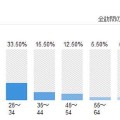All-in-One WP Migrationは、サイトを他の環境に移動する時に便利なWordPressプラグインです。サイトのデータを丸ごとエクスポートして、新サイトにインポートすることができます。
All-in-One WP Migrationのインストール
インストール手順は以下の通りです。
- All-in-One WP Migrationをダウンロードします。
- ダウンロードしたファイルを展開し wp-content/plugins にアップロードします。
- 管理画面の[プラグイン]ページで、All-in-One WP Migrationを有効化します。
サイトデータのエクスポート
管理画面の[All-in-One WP Migration] – [Export]から、サイトのデータをエクスポートすることができます。
「Find <text> Replace with <another-text> in the database」では、データベース内の文字列の置換ができます。ドメインも変更する場合は、”Find”に旧ドメイン、”Replace”に新ドメインを入力して置換しましょう。
「Advanced options」では、エクスポートから除外する項目を選択できます。
| Do not export spam comments | スパムコメントを除外 |
| Do not export post revisions | リビジョンを除外 |
| Do not export media library (files) | メディアファイルを除外 |
| Do not export themes (files) | テーマを除外 |
| Do not export plugins (files) | プラグインを除外 |
| Do not export database (sql) | データベースをエクスポートしない |
エクスポート先は、「EXPORT TO」から好きな場所を選択します。今回はすぐダウンロードしたかったので、「FILE」を選択しました。
エクスポートが完了するまでしばし待ちます。
エクスポートが完了したら、「DOWNLOAD LOCALHOST」をクリックしてファイルをダウンロードします。
過去にエクスポートしたファイルは、[All-in-One WP Migration] – [Backups]からいつでもダウンロード可能です。
サイトデータのインポート
移行先のサイトにもAll-in-One WP Migrationをインストールして、[All-in-One WP Migration] – [Import]にアクセスします。エクスポートしたファイルをドラッグ&ドロップすると、サイトデータのインポート処理が開始されます。
「データベースやプラグイン、テーマなどを上書きするけどいいですか?」といった旨のメッセージが表示されるので、[CONTINUE]をクリックします。
サイトデータのインポートが開始されるので、しばし待ちます。
インポートが完了したら、パーマリンクやプラグインの設定を確認するようメッセージが表示されます。[CLOSE]をクリックしてウインドウを閉じましょう。
メッセージの通り、[設定] – [パーマリンク設定]を開いて、念のために一度[変更を保存]をしておきましょう。プラグインの設定内容などもちゃんと復元されているか確認してください。
最大容量を超えてインポートできない場合の対処法
インポートが可能な最大容量は512MBまでです。もしもエクスポートしたデータが512MBを超えてインポートができない場合は、メディアファイルを除外してエクスポートするとだいぶ容量は減ると思います。
その場合、メディアファイル(wp-content/uploadsフォルダ)はFTPサーバーからダウンロードして、新サイトのFTPサーバー上にアップロードすればOKです。
あとがき
単純にエクスポート・インポート機能だけでなく、ドメイン名の変更にも対応できるところはありがたいです。
All-in-One WP Migrationを使えば、ローカル→本番や本番→ローカルなど、簡単にサイトを移行できるようになりますね。サイトを移行したい時に、ぜひお役立て下さい。




![[WordPress] 記事の公開前に確認メッセージを表示させる方法](http://techmemo.biz/wp-content/uploads/2013/09/public-alert-wordpress-120x120.jpg)